Používanie služby Microsoft na vykonávanie úloh a pripomenutí v Outlooku na webe
V Outlooku pre web je spoločnosť Microsoft na zjednodušenie ovládania, aby ste mohli sledovať svoje úlohy, zdieľať úlohy a udržať si zameranie na to, čo je pre vás dôležité.
Vytvorenie úlohy
-
Vyberte položku úlohy.
-
Vyberte zoznam, do ktorého chcete pridať úlohu.
-
Vyberte položku Pridať úlohu.
-
Zadajte názov alebo popis.
-
Stlačte kláves Enter.
Ak chcete pridať ďalšie informácie, vyberte úlohu a potom môžete pridať kroky, pripomenutia, termíny dokončenia, súbory a poznámky.
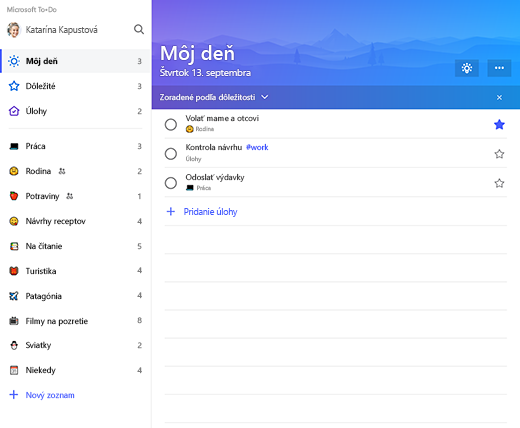
Vytvorenie zoznamu
Zoznamy sú skvelými spôsobmi na zoradenie úloh v bežných projektoch alebo kategóriách.
-
Vyberte položku nový zoznam.
-
Zadajte názov zoznamu.
-
Stlačte kláves Enter.
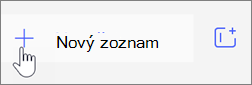
Udržujte svoj deň so zameraním na môj deň
Môj deň vám umožňuje pridávať úlohy z viacerých zoznamov do jedného zobrazenia, ktoré vám pomôžu určiť prioritu a zamerať sa na správne úlohy za daný deň. Na konci dňa sa obnoví zoznam a umožní vám pridať úlohy, ktoré neboli dokončené ani nové úlohy na ďalší deň.
-
Vyberte položku môj deň.
-
Vyberte ikonu dnes žiarovka.
-
Ak chcete pridať jednu z navrhovaných úloh do zoznamu môj deň , vyberte znamienko plus.
Alebo otvorte zoznam, kliknite pravým tlačidlom myši na úlohu a vyberte položku pridať do môjho dňa.
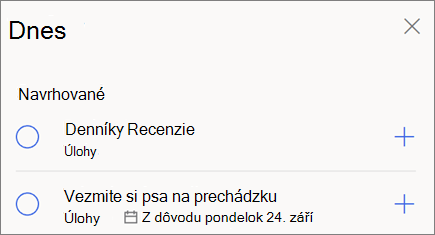
Označené e-maily a priradené ku mne
Zapnite e-maily označené príznakom a priradené k zoznamom mi, aby ste mohli zobraziť e-maily, ktoré ste označili ako úlohy, a tiež úlohy plannera.
Ďalšie informácie:
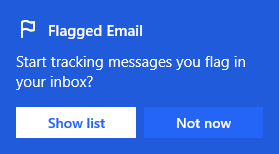
Poznámka: Funkcie a informácie v tejto príručke sa používajú v Outlooku na webe tak, ako je k dispozícii prostredníctvom Microsoft 365.










